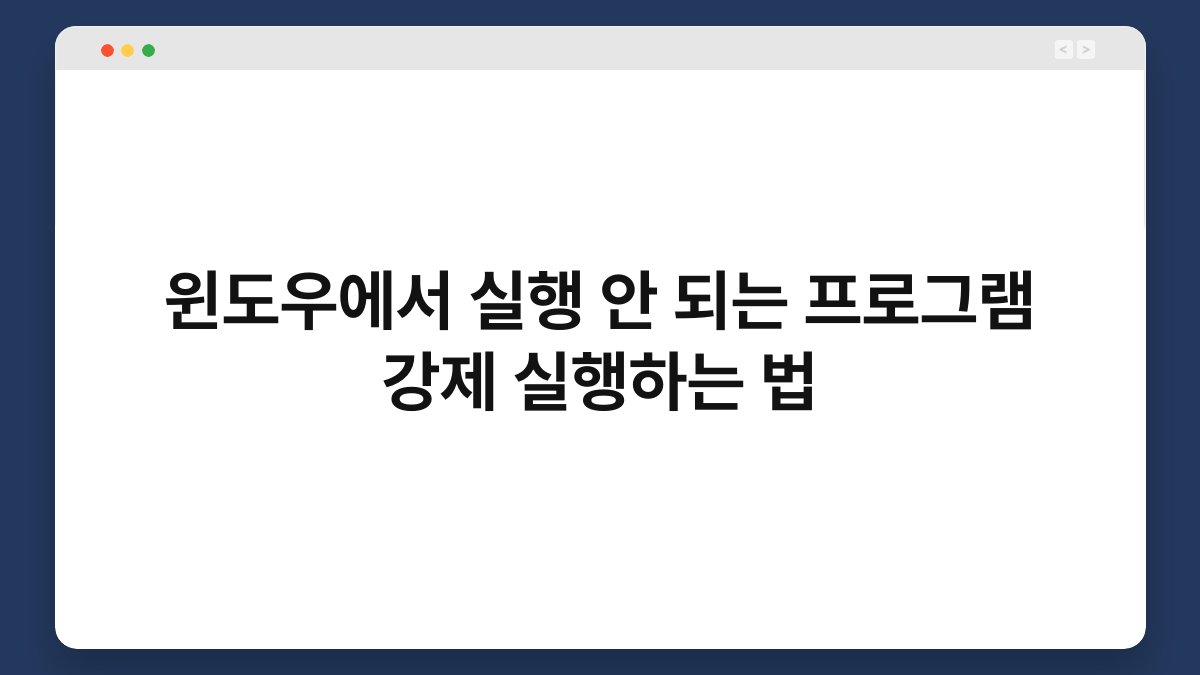윈도우에서 실행되지 않는 프로그램 때문에 고민해본 적이 있으신가요? 특히 중요한 작업이 있을 때, 프로그램이 열리지 않으면 정말 답답하죠. 하지만 걱정하지 마세요. 이 글에서는 윈도우에서 실행 안 되는 프로그램을 강제로 실행하는 방법을 소개해 드릴게요. 여러 가지 방법을 통해 문제를 해결하고, 다시 원활하게 작업할 수 있도록 도와드리겠습니다. 끝까지 읽어보시면 유용한 팁을 얻으실 수 있습니다.
🔍 핵심 요약
✅ 프로그램을 강제 실행하는 여러 방법이 있습니다.
✅ 작업 관리자에서 프로세스를 종료할 수 있어요.
✅ 호환성 모드를 활용하면 문제를 해결할 수 있습니다.
✅ 명령 프롬프트를 통해 프로그램을 실행할 수 있어요.
✅ 레지스트리 수정으로도 문제를 해결할 수 있습니다.
작업 관리자 활용하기
작업 관리자 열기
작업 관리자는 윈도우에서 실행 중인 모든 프로그램과 프로세스를 관리하는 도구입니다. 만약 프로그램이 응답하지 않거나 실행되지 않는다면, 먼저 작업 관리자를 열어보세요. Ctrl + Shift + Esc 키를 눌러 쉽게 접근할 수 있습니다. 여기서 실행 중인 프로그램을 확인하고, 문제가 있는 프로그램을 선택하여 종료할 수 있습니다.
프로세스 종료 후 재실행
프로그램을 종료한 후, 다시 실행해 보세요. 때때로 프로그램이 정상적으로 작동하지 않는 이유는 메모리나 프로세스의 충돌 때문입니다. 이를 해결하기 위해 프로세스를 종료하고 다시 시작하는 것이 효과적입니다. 이렇게 간단한 방법으로 문제를 해결할 수 있습니다.
| 작업 관리자 활용하기 | 설명 |
|---|---|
| 작업 관리자 열기 | Ctrl + Shift + Esc로 열기 |
| 프로세스 종료 후 재실행 | 충돌 문제 해결 |
호환성 모드 사용하기
호환성 설정 열기
프로그램이 오래된 버전이라면 호환성 모드를 사용해 보세요. 프로그램 아이콘을 우클릭하고 ‘속성’을 선택한 후, ‘호환성’ 탭으로 이동합니다. 여기서 ‘이 프로그램을 호환 모드로 실행’ 옵션을 선택하면 다양한 윈도우 버전 중 하나를 선택할 수 있습니다.
설정 후 실행하기
호환성 모드를 설정한 후, 프로그램을 실행해 보세요. 이 방법은 특히 오래된 프로그램이 최신 윈도우 환경에서 문제가 발생할 때 유용합니다. 많은 사용자들이 이 방법으로 프로그램을 정상적으로 실행할 수 있었다고 합니다.
| 호환성 모드 사용하기 | 설명 |
|---|---|
| 호환성 설정 열기 | 프로그램 아이콘 우클릭 후 ‘속성’ 선택 |
| 설정 후 실행하기 | 호환성 모드로 실행하여 문제 해결 |
명령 프롬프트 이용하기
명령 프롬프트 열기
명령 프롬프트는 윈도우에서 다양한 명령을 실행할 수 있는 도구입니다. 시작 메뉴에서 ‘cmd’를 검색해 실행해 보세요. 명령 프롬프트가 열리면 프로그램의 경로를 입력하여 실행할 수 있습니다.
프로그램 실행하기
예를 들어, 프로그램의 실행 파일이 C 드라이브의 ‘Program Files’ 폴더에 있다면, 해당 경로로 이동한 후 실행 파일 이름을 입력하면 됩니다. 이 방법은 때때로 GUI에서 실행되지 않는 프로그램을 강제로 실행하는 데 효과적입니다.
| 명령 프롬프트 이용하기 | 설명 |
|---|---|
| 명령 프롬프트 열기 | ‘cmd’ 검색하여 실행 |
| 프로그램 실행하기 | 경로 입력 후 실행 파일 이름 입력 |
레지스트리 수정하기
레지스트리 편집기 열기
레지스트리는 윈도우 시스템의 설정을 저장하는 중요한 데이터베이스입니다. 실행되지 않는 프로그램의 문제를 해결하기 위해 레지스트리 편집기를 열어야 할 수도 있습니다. ‘regedit’를 검색하여 실행해 보세요.
설정 변경하기
레지스트리에서 특정 프로그램과 관련된 키를 찾아 수정하면 문제가 해결될 수 있습니다. 그러나 레지스트리 편집은 주의가 필요하므로, 변경하기 전에 반드시 백업을 해두세요. 이 방법은 고급 사용자에게 추천합니다.
| 레지스트리 수정하기 | 설명 |
|---|---|
| 레지스트리 편집기 열기 | ‘regedit’ 검색하여 실행 |
| 설정 변경하기 | 관련 키 찾아 수정 |
자주 묻는 질문(Q&A)
Q1: 프로그램이 여전히 실행되지 않아요.
A1: 여러 방법을 시도했음에도 불구하고 실행되지 않는다면, 프로그램을 재설치해보세요.
Q2: 호환성 모드가 어떤 경우에 효과적일까요?
A2: 오래된 프로그램이나 특정 하드웨어와의 충돌이 있을 때 효과적입니다.
Q3: 명령 프롬프트가 무엇인가요?
A3: 명령 프롬프트는 윈도우에서 명령어를 입력하여 다양한 작업을 수행할 수 있는 도구입니다.
Q4: 레지스트리 수정은 위험하지 않나요?
A4: 맞습니다. 레지스트리 수정은 신중해야 하며, 반드시 백업 후 진행하는 것이 좋습니다.
Q5: 작업 관리자에서 종료한 프로그램은 어떻게 다시 실행하나요?
A5: 종료한 프로그램의 아이콘을 클릭하거나 시작 메뉴에서 다시 실행하면 됩니다.
지금까지 윈도우에서 실행되지 않는 프로그램을 강제 실행하는 다양한 방법을 알아보았습니다. 이 방법들을 통해 문제를 해결하고 원활한 작업 환경을 유지해 보세요. 이제 하나씩 시도해보는 건 어떨까요?